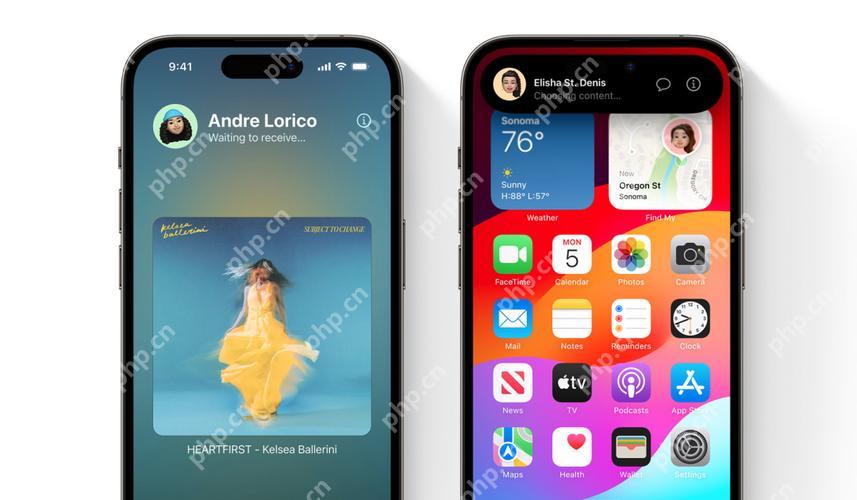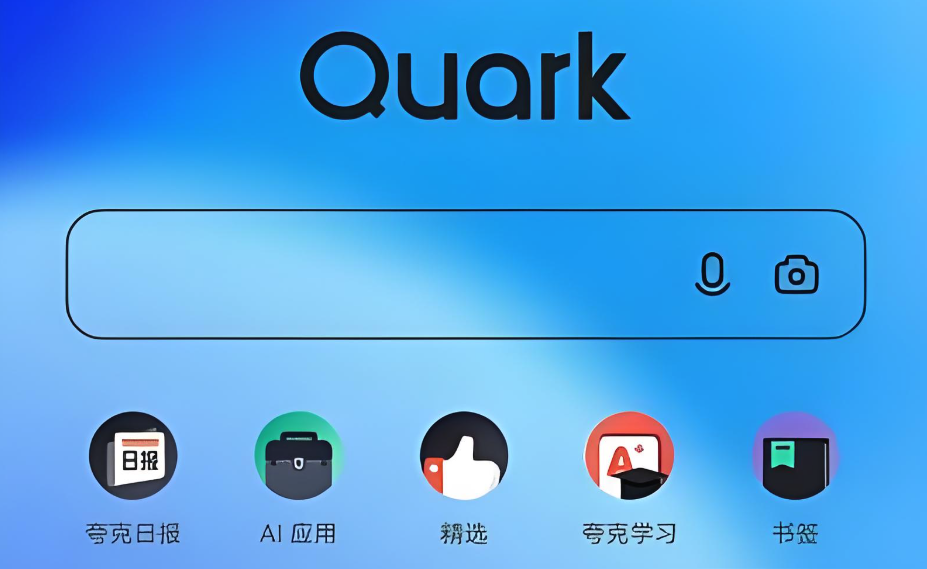电脑怎么清理垃圾 快速优化系统性能的技巧
电脑清理垃圾并快速优化系统性能的核心方法包括:1 使用磁盘清理工具删除临时文件和缓存;2
电脑清理垃圾并快速优化系统性能的核心方法包括:1. 使用磁盘清理工具删除临时文件和缓存;2. 卸载无用程序释放系统资源;3. 清理浏览器缓存提升浏览速度;4. 通过任务管理器禁用不必要的启动项;5. 更新驱动程序确保系统稳定;6. 对机械硬盘进行碎片整理;7. 利用专业清理软件深度优化;同时,识别垃圾文件需注意其常见类型与位置,避免误删重要数据,还可通过升级硬件、关闭视觉特效、定期杀毒、重装系统等方式进一步优化性能,并通过良好使用习惯预防垃圾文件过多。

电脑清理垃圾并快速优化系统性能,核心在于定期维护、清理无用文件、优化启动项和更新驱动程序。这能显著提升电脑运行速度和响应能力。
解决方案
电脑用久了,就像房子住久了会堆满杂物一样,各种临时文件、缓存、无用程序会拖慢速度。清理垃圾,优化性能,就是给电脑做一次大扫除。
磁盘清理: 这是最基础的。Windows自带的磁盘清理工具就能帮你找到并删除临时文件、缓存、下载的程序文件等。打开“此电脑”,右键点击C盘(或其他系统盘),选择“属性”,在“常规”选项卡下点击“磁盘清理”。勾选要清理的文件类型,点击“确定”即可。如果想清理更彻底,可以点击“清理系统文件”,它会扫描更深层次的垃圾文件。
卸载无用程序: 很多时候,电脑里装了一堆用不上的软件,它们不仅占用空间,还会后台运行,消耗系统资源。打开“控制面板”,选择“程序”,点击“卸载程序”,找到那些你不再使用的软件,卸载掉。注意,有些软件可能会捆绑安装其他程序,卸载时要仔细看清楚。
清理浏览器缓存和历史记录: 浏览器用久了,也会积累大量的缓存和历史记录,影响浏览速度。不同浏览器的清理方式略有不同,但一般都在“设置”或“选项”里可以找到“清除浏览数据”或类似的选项。建议定期清理,尤其是缓存文件。
优化启动项: 很多程序会在开机时自动启动,导致开机速度变慢。使用任务管理器可以管理启动项。按下Ctrl + Shift + Esc打开任务管理器,切换到“启动”选项卡,禁用那些不必要的启动项。注意,不要禁用那些你不知道是什么的启动项,以免影响系统正常运行。
更新驱动程序: 过时的驱动程序也可能导致电脑运行缓慢或出现问题。可以使用设备管理器更新驱动程序。右键点击“此电脑”,选择“管理”,在“设备管理器”中找到需要更新的设备,右键点击,选择“更新驱动程序”。也可以使用驱动精灵、驱动人生等第三方软件自动检测和更新驱动程序。
碎片整理: 对于机械硬盘来说,定期进行磁盘碎片整理可以提高读写速度。Windows自带磁盘碎片整理程序。打开“此电脑”,右键点击C盘(或其他需要整理的磁盘),选择“属性”,在“工具”选项卡下点击“优化”。选择要优化的磁盘,点击“优化”即可。固态硬盘(SSD)不需要进行碎片整理,反而会缩短其寿命。
使用专业清理软件: 除了Windows自带的工具,还有很多第三方清理软件,比如CCleaner、360安全卫士等。它们通常提供更全面的清理功能,可以清理注册表、插件等。但使用这些软件时要注意,选择正规渠道下载,避免安装捆绑软件。
如何识别电脑中的垃圾文件,避免误删重要数据?
识别垃圾文件,关键在于了解常见垃圾文件的类型和位置。临时文件通常位于C:\Windows\Temp和C:\Users\[你的用户名]\AppData\Local\Temp目录下。浏览器缓存位于浏览器安装目录下的Cache文件夹。卸载软件后残留的文件通常位于C:\Program Files和C:\Program Files (x86)目录下。
清理时,要仔细查看文件名称和类型,避免误删重要数据。如果不确定某个文件是否可以删除,可以先将其移动到回收站,观察一段时间,如果没有出现问题,再彻底删除。对于注册表清理,一定要谨慎,建议使用专业的清理软件,并备份注册表,以防万一。
除了清理垃圾,还有哪些方法可以优化电脑性能?
除了清理垃圾,还可以通过以下方法优化电脑性能:
升级硬件: 如果电脑配置较低,可以考虑升级硬件,比如增加内存、更换固态硬盘、升级显卡等。这能显著提升电脑运行速度和游戏性能。关闭不必要的特效: Windows有很多视觉特效,虽然美观,但会消耗系统资源。可以关闭这些特效来提高性能。右键点击“此电脑”,选择“属性”,点击“高级系统设置”,在“性能”选项卡下点击“设置”,选择“调整为最佳性能”或自定义设置,关闭不必要的特效。定期杀毒: 病毒和恶意软件也会拖慢电脑速度。定期使用杀毒软件进行扫描和杀毒,确保系统安全。重装系统: 如果电脑使用时间较长,积累了大量垃圾文件和错误配置,清理效果不佳,可以考虑重装系统。重装系统能让电脑恢复到出厂设置,焕然一新。重装系统前一定要备份重要数据。如何预防电脑产生过多的垃圾文件,保持系统清洁?
预防胜于治疗。养成良好的电脑使用习惯,可以有效减少垃圾文件的产生:
定期清理临时文件: 养成定期清理临时文件的习惯,比如每周或每月清理一次。安装软件时仔细阅读协议: 安装软件时要仔细阅读协议,避免安装捆绑软件。卸载软件时彻底删除: 卸载软件时要彻底删除,包括残留文件和注册表项。不要随意下载和安装不明来源的软件: 避免下载和安装不明来源的软件,以免感染病毒和恶意软件。使用云存储: 将文件存储到云端,可以减少本地磁盘的占用。菜鸟下载发布此文仅为传递信息,不代表菜鸟下载认同其观点或证实其描述。
相关文章
更多>>热门游戏
更多>>热点资讯
更多>>热门排行
更多>>- 超变神途系列版本排行-超变神途系列游戏有哪些版本-超变神途系列游戏破解版
- 又见江湖手游2023排行榜前十名下载_好玩的又见江湖手游大全
- 修真游戏版本排行榜-修真游戏合集-2023修真游戏版本推荐
- 多种热门耐玩的梦幻战记破解版游戏下载排行榜-梦幻战记破解版下载大全
- 剑来传奇题材手游排行榜下载-有哪些好玩的剑来传奇题材手机游戏推荐
- 古仙情缘手游排行榜-古仙情缘手游下载-古仙情缘游戏版本大全
- 奇迹mu系列版本排行-奇迹mu系列游戏有哪些版本-奇迹mu系列游戏破解版
- 姬神物语题材手游排行榜下载-有哪些好玩的姬神物语题材手机游戏推荐
- 莽荒天下手游排行-莽荒天下免费版/单机版/破解版-莽荒天下版本大全
- 一念江湖游戏排行-一念江湖所有版本-一念江湖游戏合集
- 九百打金手游2023排行榜前十名下载_好玩的九百打金手游大全
- 守护者们游戏排行-守护者们所有版本-守护者们游戏合集